
- Автор John Day [email protected].
- Public 2024-01-30 11:51.
- Последнее изменение 2025-01-23 15:05.

Всем привет! В этой инструкции мы будем использовать пьезо-зуммер для воспроизведения звука.
Что такое пьезо-зуммер?
Пьезо - это электронное устройство, которое можно использовать как для воспроизведения, так и для обнаружения звука
Приложения:
- Вы можете использовать одну и ту же схему для воспроизведения музыкальной ноты, включив и выключив пьезо несколько раз.
- Опыт можно улучшить, изменив громкость зуммера с помощью контактов Arduino PWM.
Мы начнем с основ и создадим простой звуковой сигнал с помощью пьезо.
Шаг 1: Соберите детали

Для этого проекта нам понадобятся:
- Arduino UNO
- Пьезо-зуммер 5 В
- Провода перемычки
Разве нам не нужен резистор для ограничения тока через зуммер?
Нет, если вы используете небольшой пьезоэлектрический датчик на 5 В.
Поскольку он вырабатывает или использует очень небольшой ток, его можно использовать без последовательного резистора.
Шаг 2: Подключение


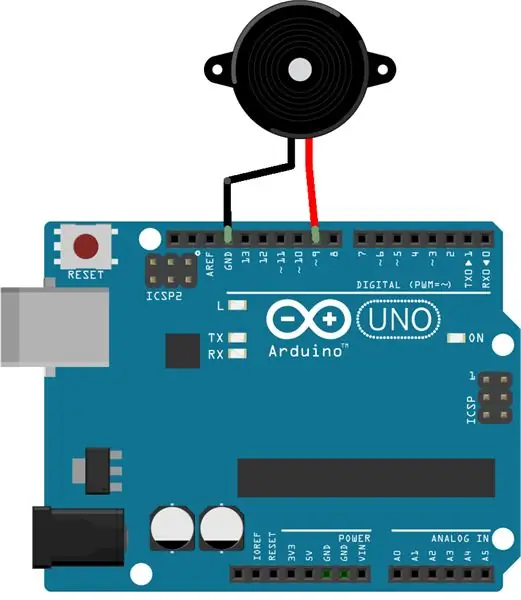
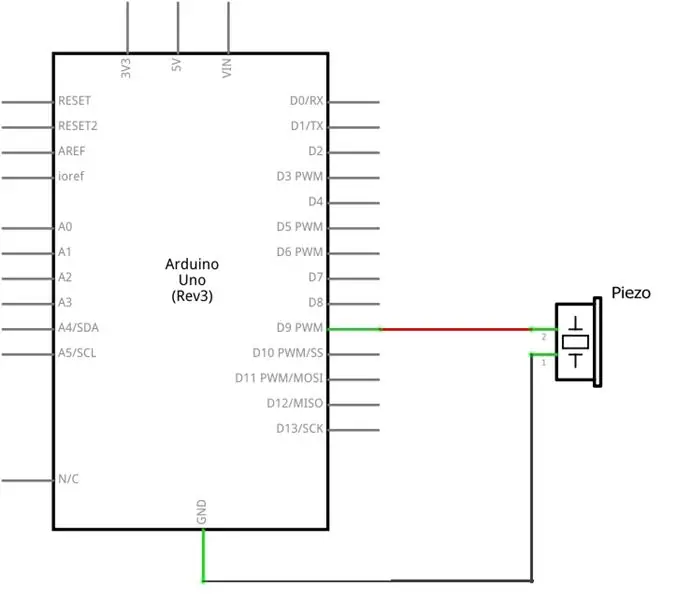
Подключите все компоненты в соответствии со схемой, показанной выше.
Полярность зуммера:
Перед подключением пьезо к Arduino обратите внимание, что пьезо-зуммер имеет полярность.
- Положительный вывод пьезо имеет красный провод.
- Но если у вас есть пьезо для монтажа на макетной плате, то положительный вывод пьезо имеет более длинный вывод, чем отрицательный.
Шаг 3: эскиз Arduino
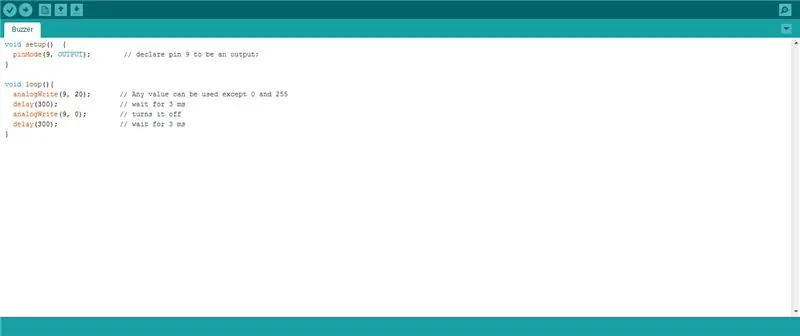
После того, как вы все подключили, загрузите в Arduino следующее:
void setup () {
pinMode (9, ВЫХОД); // объявляем вывод 9 как выход:
}
void loop () {
analogWrite (9, 20); // Можно использовать любое значение, кроме 0 и 255
задержка (300); // ждем 3 мс
analogWrite (9, 0); // выключаем
задержка (300); // ждем 3 мс
}
Шаг 4: Готово

После этого включите Arduino, чтобы услышать звуковой сигнал.
Исправление проблем:
Без звука
Убедитесь, что зуммер правильно подключен к Arduino
Вы вставили зуммер в правильный штифт?
Обратите внимание на полярность пьезозуммера. То есть положительный вывод зуммера должен идти к контакту 9, а отрицательный - к GND на Arduino соответственно
Если вы все еще не слышите, перезагрузите скетч.
Или напишите в комментариях ниже.
Спасибо за просмотр.
Рекомендуемые:
Бикеланджело: велосипед для создания граффити: 3 шага (с изображениями)

Бикеланджело: велосипед для создания граффити: в этой инструкции я поделюсь всеми ресурсами, которые вам понадобятся, чтобы создать свое собственное Бикеланджело и стать самым крутым протестующим в вашем городе. Он вдохновлен классическими проектами постоянства видения (POV), но имеет был изменен для управления избранным
Как использовать клавиатуру и ЖК-дисплей с Arduino для создания калькулятора Arduino: 5 шагов

Как использовать клавиатуру и ЖК-дисплей с Arduino для создания калькулятора Arduino. В этом уроке я расскажу, как вы можете использовать матричную клавиатуру 4x4 и ЖК-дисплей 16x2 с Arduino и использовать ее для создания простого калькулятора Arduino. Итак, приступим
Как использовать терминал Mac и как использовать ключевые функции: 4 шага

Как использовать терминал Mac и как использовать основные функции: мы покажем вам, как открыть терминал MAC. Мы также покажем вам несколько функций Терминала, такие как ifconfig, изменение каталогов, доступ к файлам и arp. Ifconfig позволит вам проверить ваш IP-адрес и ваш MAC-адрес
Как использовать пьезо-зуммер: 4 шага

Как использовать пьезо-зуммер: Описание: пьезоэлектрический динамик - это громкоговоритель, который использует пьезоэлектрический эффект для генерации звука. Первоначальное механическое движение создается путем приложения напряжения к пьезоэлектрическому материалу, и это движение обычно преобразуется в
Повторное использование старых деталей ноутбука для создания дешевой портативной системы: 3 шага (с изображениями)

Повторное использование старых деталей ноутбука для создания дешевой портативной системы: недавно мой старый ноутбук умер, и мне пришлось купить новый (RIP! 5520, вам будет не хватать). Материнская плата ноутбука вышла из строя, и повреждение можно было исправить. До недавнего времени я принес Raspberry pie и начал возиться с IOT, но мне потребовался специальный
